Офісні інструменти: друкуйте накладені календарі в Outlook за допомогою помічника друку календаря

Окрім цього, ви також можете отримати набагато грубіший вигляд календаря, ніж якщо ви надрукували безпосередньо з Outlook.
Наприклад, ось нудна роздруківка з Outlook 2010:
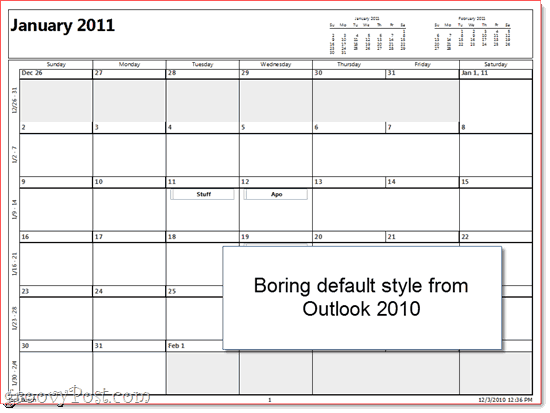
Ось вам набагато приємніше виглядати, наповнене власним зображенням та накладеними календарями.
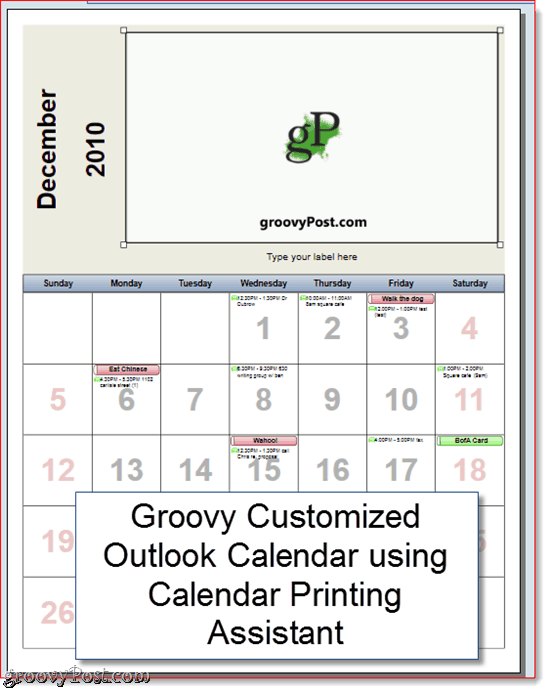
Ось як можна покращити вигляд календарів із Outlook 2010 та Outlook 2007:
Крок перший
Завантажте помічник друку календаря зЦентр завантаження Microsoft. Ви помітите, що він називає себе Помічником друку календаря для Outlook 2007, але він прекрасно працює для Outlook 2010. Закрийте Outlook та встановіть його.
Крок другий
Запустіть Outlook 2010 після встановлення помічника з друку календаря. Потім запустіть помічник друку календаря, який ви знайдете Пуск> Програми> Microsoft Office> Інструменти Microsoft Office.
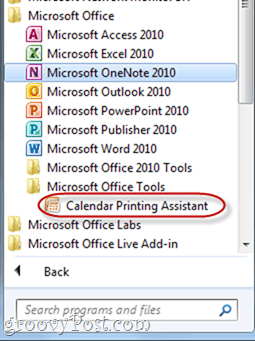
Крок третій
Почати можна з вибору Шаблон від панелі праворуч. Це створить календар вашого Outlook на настроюваному шаблоні, який набагато красивіший за ніжний стиль, який Outlook використовує спочатку.
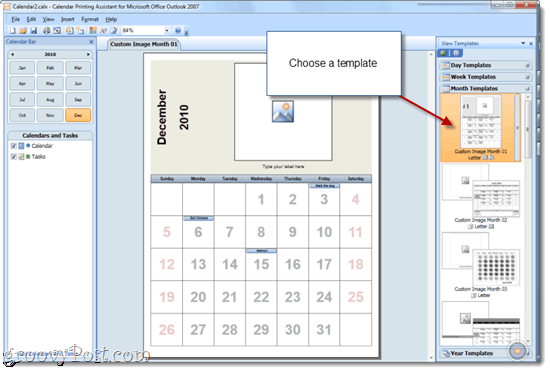
Крок четвертий
Додайте додаткові календарі до свого шаблону до клацання то Вставити меню та вибір Календарі та завдання ...
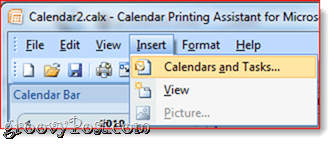
Крок п'ятий
Це відкриє область Календарі та Завдання. Клацніть на Календар щоб додати його до свого шаблону. Ви побачите події, включені в попередній перегляд календаря в головному вікні. Як бачите, вони будуть відповідно кольорово кодовані. (Примітка. Ви вже мали додати календар до Outlook, щоб він з’являвся у програмі Calendar Printing Assistant.)
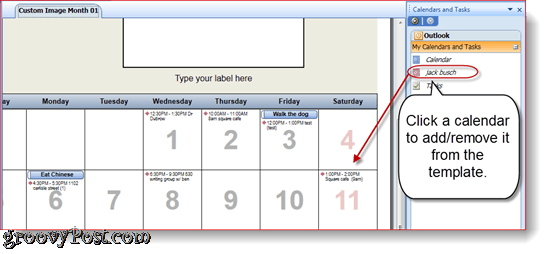
Крок шостий
Налаштуйте колір тексту та супровідний символ на панелі ліворуч.
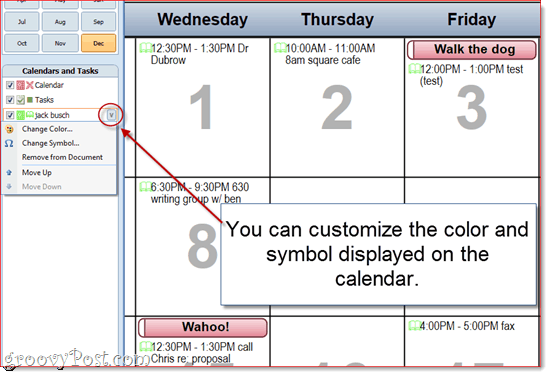
Крок сьомий
Коли ви закінчите налаштування, клацніть Файл і вибирайте Роздрукувати ...
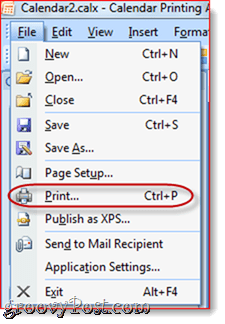
Цей підручник просто дряпає поверхнюПомічник друку календаря. У Асистенті друку календаря є безліч інших функцій налаштування. Пограйте з ними, щоб створити щось справді грузне.










Залишити коментар